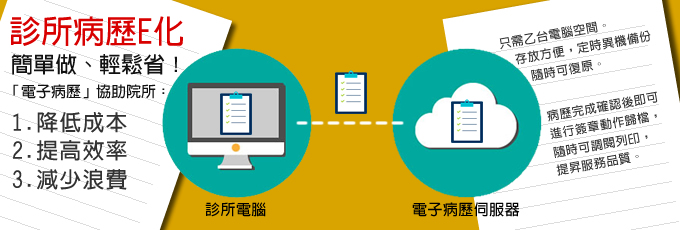軟體操作
如何列印抽審醫令清單明細表
分類:醫聖系統 日期:2018-04-20
於『9申報作業』內選擇要抽審的『費用年月』,再點選『8列印抽審處方』後按下『確定』
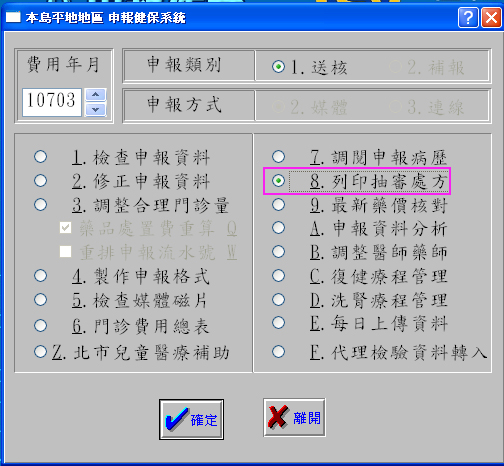
出現列印抽審處方明細畫面,請先選擇被抽審的『案件類』再輸入『流水號』,然後按下「加入」。
該『案件類』與『流水號』會顯示在下方的空白區內,可以一次全部輸入所有的抽審『案件類』與『流水號』
同時請確認加入抽審列表對象是否正確,若無特殊需求,照系統預設勾選項目不動,再按下「列印」即可。
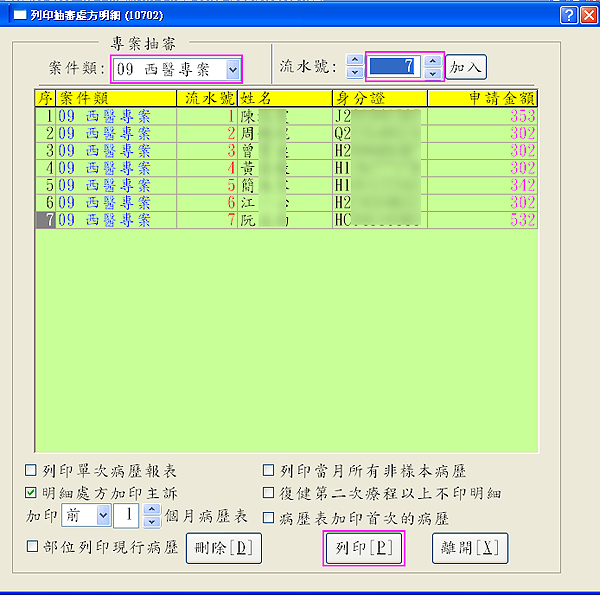
接著會顯示『是否連同病歷表一起印出』
選『是』會列出該病患當月份的病歷表(直印)、按『否』只列印醫令清單表(橫印)。
(會分兩個預覽列印視窗)
專案抽審畫面方功能說明
『列印單次病歷報表』:只會列出單次病歷處方不會列印『明細表』。
『明細處方加印主訴』:醫令明細清單是否要列印主訴。
『加印前X個月病歷表』:可加印所選擇病患的前幾個月的病歷。(加印前1個月指抽審當月)
『列印當月所有非樣本病歷』:會列出當月份所有『醫令明細表』。
『復健第二次療程以上不印明細』:只會列出第一次復健的處方內容。
『病歷表加印首次的病歷』:可加印該病患的初次就診病歷。
抽審檢附資料順序:醫令清單、病歷首頁、病歷內容、檢查報告、外傷照片...等。